如果要将单元格B2至B5的数据之和填入单元格B6中,操作如下:先选定单元格B6,输入“=”, 再双击常用工具栏中的求和符号“∑”;接着用鼠标单击单元格B2并一直拖曳至B5,选中整个B2~B5区域,这时在编辑栏和B6中可以看到公“=sum(B2:B5)”,单击编辑栏中的“√”(或按Enter键)确认,公式即建立完毕。此时如果在B2到B5的单元格中任意输入数据,它们的和立刻就会显示在单元格B6中。 同样的,如果要将单元格B2至D2的数据之和填入单元格E2中,也是采用类似的操作,但横向操作时要注意:对建立公式的单元格(该例中的E2)一定要在“单元格格式”对话框中的“水平对齐”中选择“常规”方式 , 这样在单元格内显示的公式不会影响到旁边的单元格。如果还要将C2至C5、D2至D5、E2至E5的数据之和分别填入C6、D6和E6中,则可以采取简捷的方法将公式复制到C6、D6和E6中:先选取已建立了公式的单元格B6,单击常用工具栏中的“复制”图标,再选中C6到E6这一区域,单击“粘贴”图标即可将B6中已建立的公式相对复制到C6、D6和E6中。



 QQ登录
QQ登录 微博登录
微博登录 微信登录
微信登录